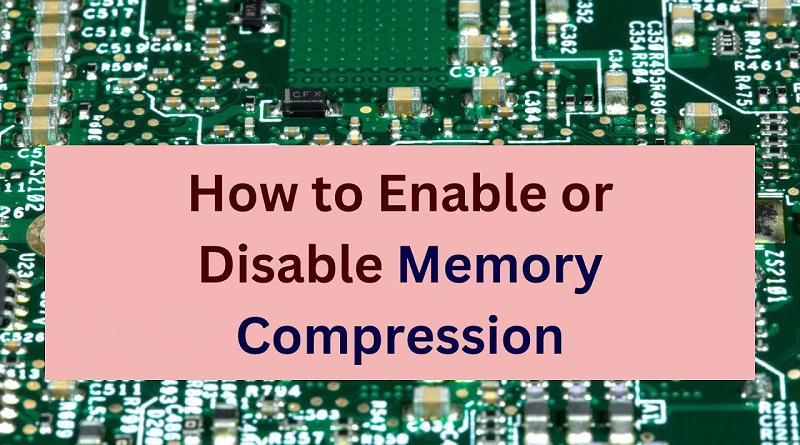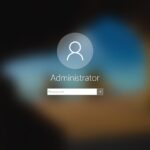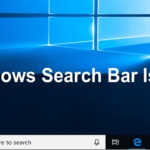فعال یا غیرفعال کردن فشردهسازی حافظه در ویندوز 11
با فشردهسازی حافظه در ویندوز ۱۱، دستگاه شما حتی با مقدار محدودی رم، عملکرد روانتری خواهد داشت. در این مقاله، نحوه فعال یا غیرفعال کردن فشردهسازی حافظه در ویندوز ۱۱ را به شما نشان خواهیم داد.
فشردهسازی حافظه چیست؟ فشردهسازی حافظه تابعی است که دادهها را قبل از نوشتن روی رم فشرده میکند و در نتیجه فضای ذخیرهسازی بیشتری روی آن فراهم میکند. البته، دادههای بیشتر ذخیره شده در حافظه فیزیکی به معنای اجرای سریعتر سیستم و عملکرد کلی بهتر است. این عملکرد به طور پیشفرض در ویندوز ۱۱ فعال است، اما اگر به هر دلیلی فعال نباشد، میتوانید آن را غیرفعال یا دوباره فعال کنید.
چگونه فشردهسازی حافظه را در ویندوز ۱۱ فعال کنم؟
- روی نوار جستجو کلیک کنید، powershell را تایپ کنید و از نتایج روی Run as administrator کلیک کنید.
- برای اینکه ببینید آیا فشردهسازی حافظه از قبل فعال شده است یا خیر، دستور زیر را تایپ یا پیست کنید و Enter برای اجرای آن فشار دهید:
get-mmagent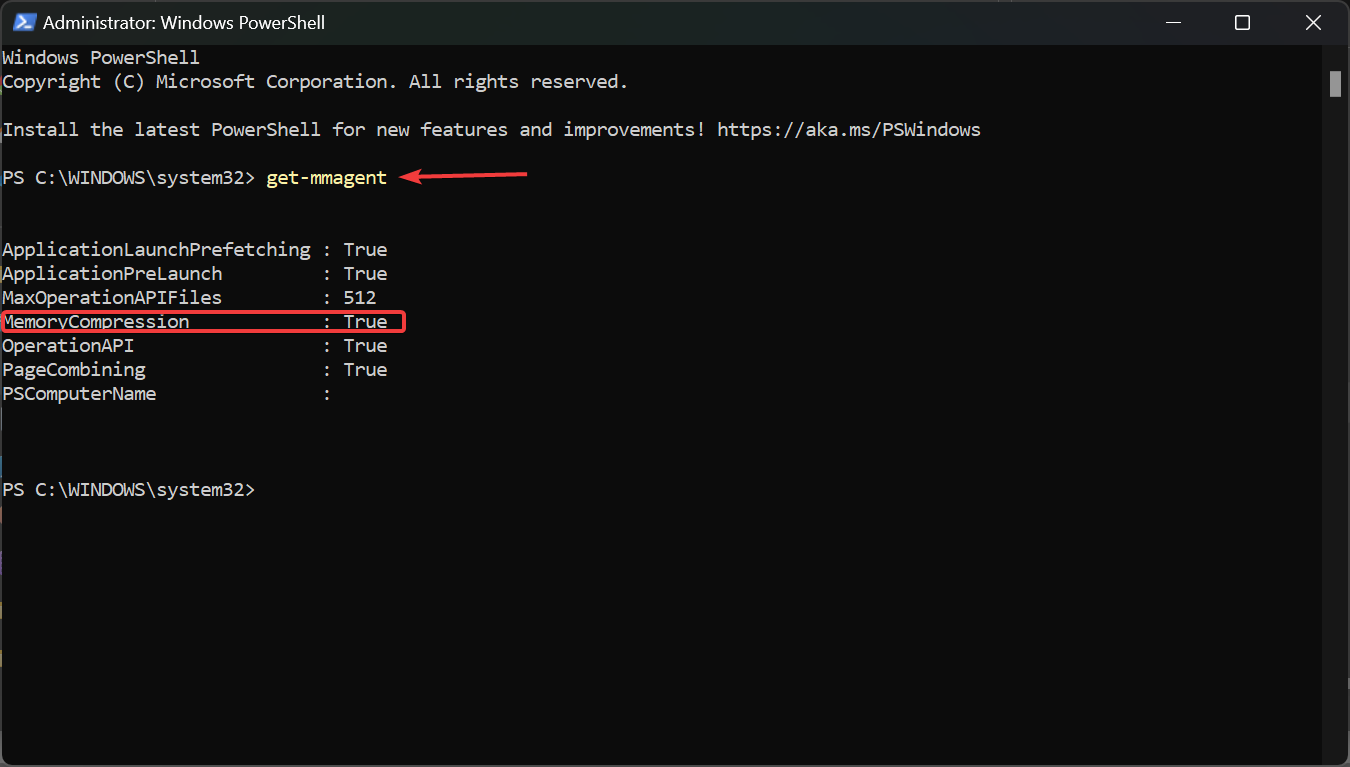
- اگر مقدار True را در سمت راست MemoryCompression مشاهده کردید، به این معنی است که فعال شده است.
- اگر مقدار False است، دستور زیر را برای فعال کردن فشردهسازی حافظه در ویندوز ۱۱ تایپ کنید و فشار دهید. Enter:
enable-mmagent -mc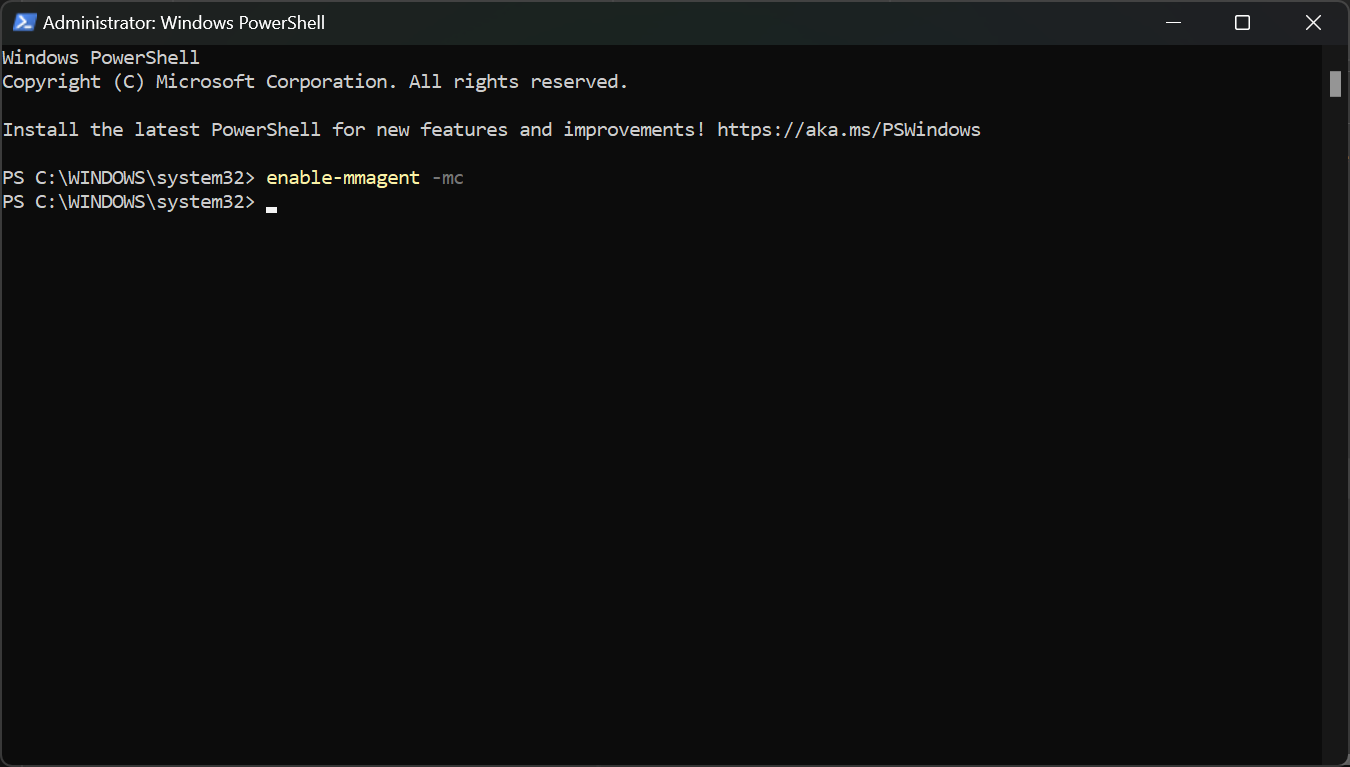
- برای اعمال تغییرات، کامپیوتر خود را مجدداً راهاندازی کنید.
- برای بررسی اینکه آیا فشردهسازی حافظه کار میکند یا خیر، روی دکمهی شروع(Start) کلیک راست کرده و از منو، Task Manager را انتخاب کنید.
- حالا، از تب Performance روی Memory کلیک کنید، و در پایین، حافظه در حال استفاده (فشرده شده) را مشاهده خواهید کرد.
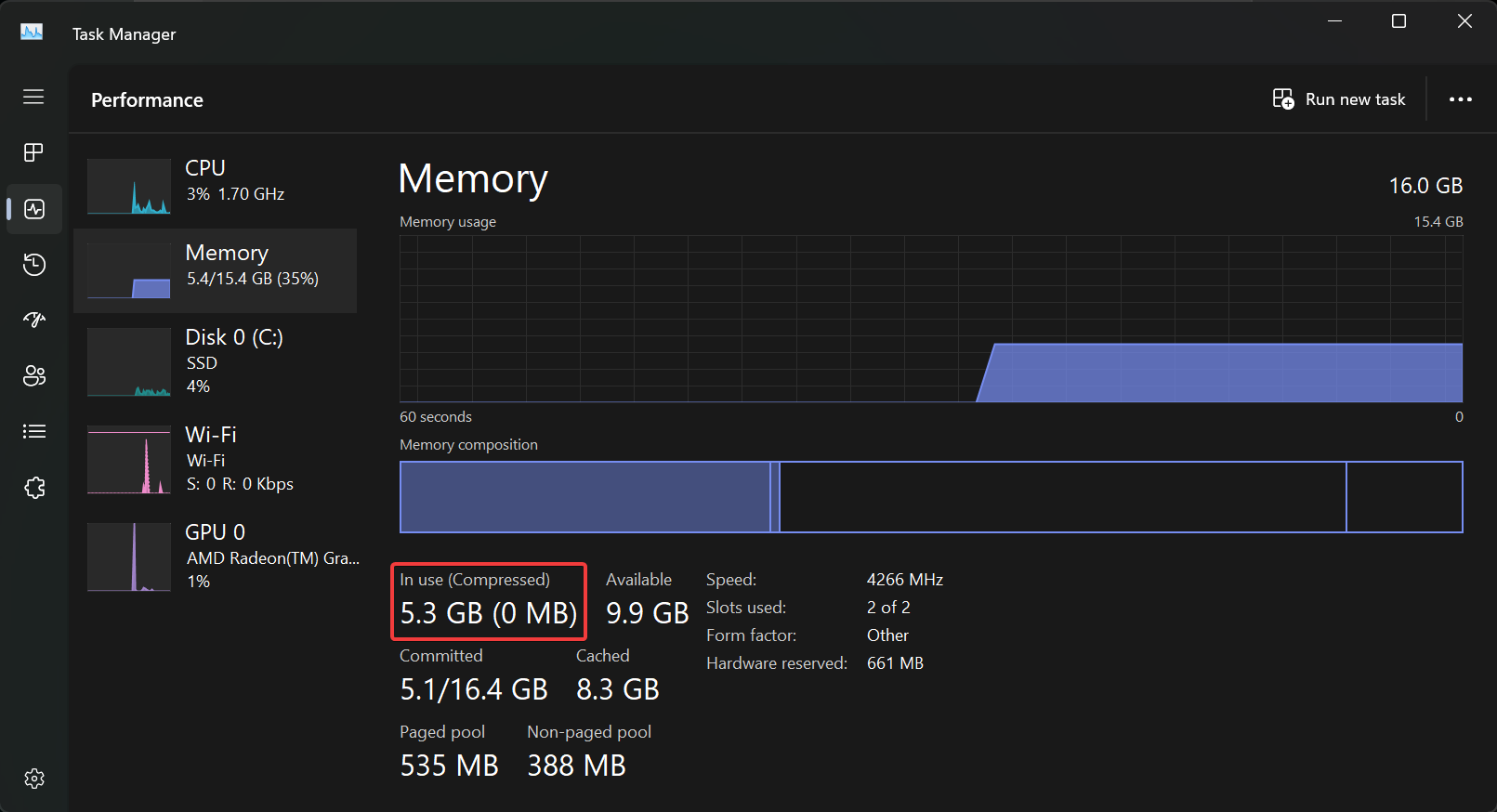
- اگر ماوس خود را روی ترکیب حافظه در بالا نگه دارید، جزئیات بیشتری در مورد وضعیت فشردهسازی حافظه در سیستم خود مشاهده خواهید کرد. توصیه میکنیم ابتدا از دستور Get-Mmagent استفاده کنید زیرا وضعیت فعلی مدیریت حافظه ممکن است از قبل درست (True) باشد. لطفا توجه داشته باشید که میتوانید از ترمینال ویندوز (Admin) در ویندوز ۱۱ نیز برای انجام همین دستورات استفاده کنید.
بیشتر بخوانید:
- رم (Ram) چیست؟
- رم شناسایی نمیشود؟ 4 روش تشخیص آن
- استفاده کامل از تمام رم کامپیوتر ویندوز 10
- نحوه محدود کردن استفاده از رم در کامپیوتر
چگونه فشردهسازی حافظه را در ویندوز ۱۱ متوقف کنم؟
- روی فیلد جستجو در ویندوز ۱۱ کلیک کنید، عبارت powershell را تایپ کنید و برای اجرای PowerShell با دسترسی کامل، گزینه Run as administrator را انتخاب کنید.
- دستور زیر را تایپ کنید و Enter برای غیرفعال کردن فشردهسازی حافظه در ویندوز ۱۱، کلید [+] را فشار دهید:
disable-mmagent -mc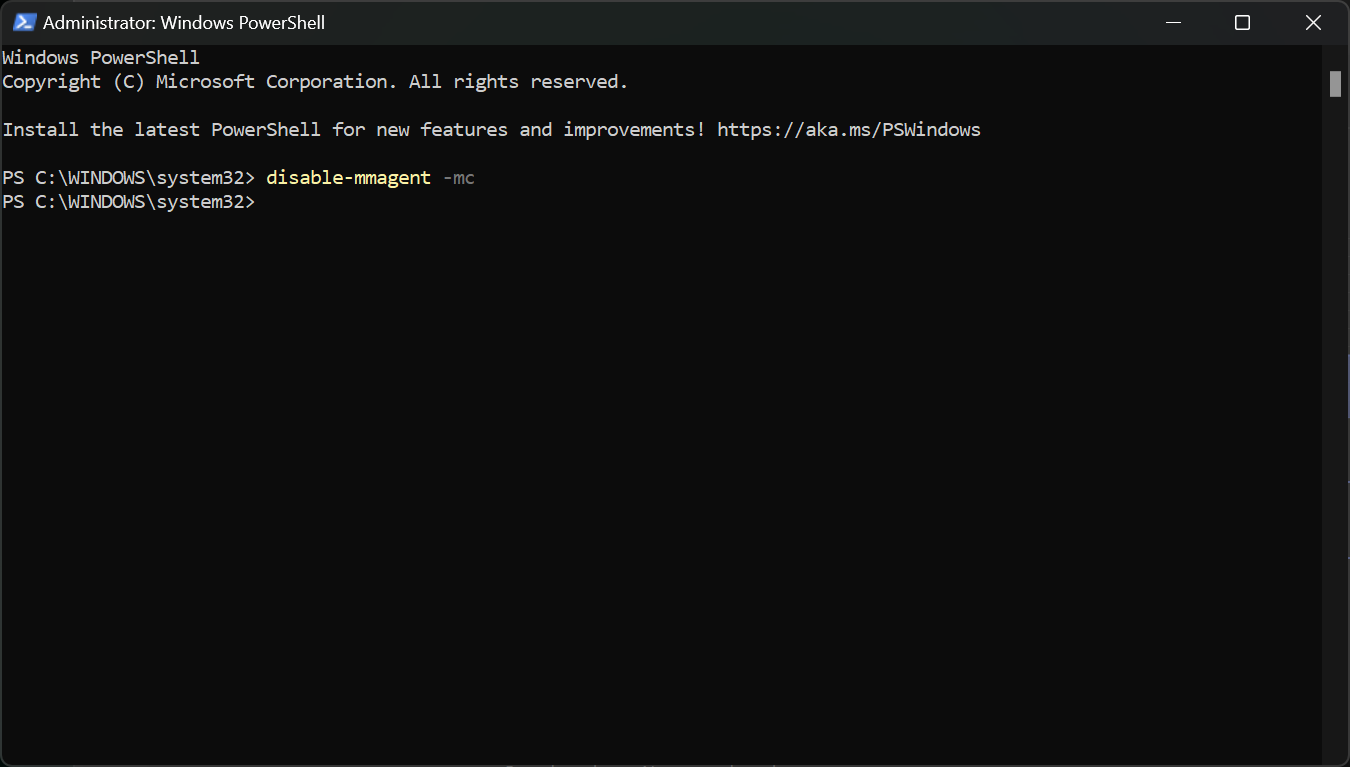
- برای اعمال تغییرات، کامپیوتر خود را Restart کنید.
ویژگی فشردهسازی حافظه عالی است زیرا استفاده از حافظه فیزیکی را بهینه میکند، بنابراین غیرفعال کردن آن را توصیه نمیکنیم. در واقع، میتوانید ویژگی مدیریت حافظه را غیرفعال کنید، روی PC کار کنید و دوباره آن را روشن کنید تا تفاوت بین حالتها را ببینید.
چرا فشردهسازی حافظه رم زیادی را اشغال میکند؟
در واقع، فشردهسازی حافظه رم را اشغال نمیکند. هرچه حافظه فشردهشده بیشتری پردازش شود، دادههای بیشتری میتوانند روی حافظه فیزیکی نوشته شوند. به عبارت دیگر، سطح بالای فشردهسازی حافظه به معنای بهرهوری بهتر در استفاده از حافظه است.
با این حال، استفاده زیاد از رم به این معنی است که شما فرآیندها و برنامههای پرمصرفی را اجرا میکنید که معمولاً با استفاده زیاد از CPU نیز همراه هستند. بستن برخی از آنها، همه چیز را به حالت عادی برمیگرداند.